Gestion des intégrations
Repérez et gérer les services intégrés aux environnements Fusion Applications.
Lorsque vous provisionnez un environnement, des services supplémentaires sont provisionnés et intégrés à vos applications Fusion Applications. Ces services étendent les fonctionnalités de vos applications. L'ensemble de services supplémentaires provisionnés varie en fonction des abonnements (ou des SKU) que vous avez achetés et du type d'environnement (production ou hors production). La fonctionnalité Intégrations de gestion des environnements permet de découvrir et de gérer ces services supplémentaires à partir d'une seule interface.
Une fois votre environnement provisionné, vous pouvez ajouter une intégration à Fusion Data Intelligence, si vous avez acheté l'abonnement.
Accès aux services intégrés
La stratégie vous permettant de gérer les environnements Fusion Applications inclut des droits d'accès permettant de visualiser les services intégrés provisionnés automatiquement et de gérer les instances de service. Si vous personnalisez une stratégie pour la gestion des environnements, veillez à inclure les instructions nécessaires à l'utilisation des instances des services intégrés.
Lorsque les services intégrés sont provisionnés lors de la création d'environnement Fusion Applications, l'utilisateur qui provisionne l'environnement est également configuré en tant qu'administrateur de service des applications intégrées. Les stratégies qui permettent de gérer les instances de service ne donnent pas accès à la connexion et à l'utilisation des applications. Pour ajouter des utilisateurs aux applications intégrées, reportez-vous à Gestion des utilisateurs pour les applications intégrées.
Services provisionnés automatiquement avec Fusion Applications
Les services provisionnés et intégrés dépendent des abonnements que vous avez achetés et du type d'environnement (production, test ou développement). Les services intégrés sont provisionnés dans la même région et le même compartiment que l'environnement Fusion Applications. Le tableau suivant répertorie les services intégrés provisionnés automatiquement et les abonnements avec lesquels ils sont inclus :
| Service | Provisionné avec | Environnements |
|---|---|---|
| Oracle Digital Assistant | ERP, Sales & Service et HCM | Production et non-production |
| Oracle Visual Builder Studio (VB Studio) | ERP, Sales & Service et HCM | Une instance est provisionnée pour l'environnement de test. |
| Visual Builder Cloud Service (VBCS) | Sales & Service pour Enterprise, Premium et Partners Cloud Service | Production et non-production |
| Oracle Integration Cloud (OIC) | Permis et licences | Production et non-production |
Affichage des services intégrés
Le panneau Intégrations de la page de détails de l'environnement affiche les services provisionnés avec votre environnement Fusion Applications. Dans le panneau Intégrations, vous pouvez effectuer les opérations suivantes :
- Consultez la liste des services intégrés à votre environnement.
- Accédez directement à la page de détails de l'instance de service intégré, dans laquelle vous pouvez effectuer des tâches de gestion pour l'instance. Par exemple, vous pouvez accéder aux détails de l'instance de service Digital Assistant pour surveiller, configurer et gérer l'instance.
- Etablissez un lien direct à l'application dans laquelle vous pouvez vous connecter pour utiliser la console de service d'application.
Pour afficher les intégrations
- Suivez le guide détaillé sur l'interface utilisateur de la console : sur la page Présentation, sous Formation guidée, recherchez la mosaïque Intégrations et sélectionnez Visualiser les détails. Vous bénéficiez d'une assistance pas à pas pour effectuer la tâche. Pour quitter la tâche à tout moment, sélectionnez Fermer. Vous pouvez soumettre vos commentaires sur la tâche guidée après l'avoir fermée ou terminée.
- Utilisez la procédure suivante sur la console :
- Accédez à l'environnement : dans Accueil des applications sous Mes applications, sélectionnez Applications Fusion, puis sélectionnez le nom de l'environnement. La page de détails de l'environnement est affichée.
- Sur la page de détails de l'environnement, sous Ressources, sélectionnez Intégrations. Les services et applications intégrés à l'environnement sont affichés.
- Pour afficher ou modifier l'instance de service : sélectionnez le nom de l'intégration. Vous devez disposer des droits d'accès permettant d'utiliser le service pour accéder à la page de détails de l'instance de service. Pour plus d'informations, reportez-vous à Accès aux services intégrés. Pour plus d'informations sur la gestion de l'instance de service, reportez-vous à la documentation propre au service :
- Pour accéder à la console propre à l'application : sélectionnez l'URL de l'application afin d'accéder à l'application. Vous êtes automatiquement connecté avec les informations d'identification utilisées pour vous connecter à la console cloud, ou invité à vous connecter. Vous devez être ajouté en tant qu'utilisateur pour la connexion à l'application. Si vous avez provisionné l'environnement Fusion Applications, vous êtes automatiquement ajouté en tant qu'administrateur de service. Les autres utilisateurs doivent être ajoutés. Reportez-vous à la documentation propre au service pour ajouter des utilisateurs.
Intégration en libre-service à Oracle Fusion Data Intelligence
Une fois votre environnement Fusion Applications provisionné, vous pouvez ajouter une intégration à Fusion Data Intelligence.
Prérequis
Avant d'ajouter l'intégration à Oracle Fusion Data Intelligence :
- Assurez-vous que votre environnement Fusion Applications est sur la version 23B ou ultérieure. La version est affichée dans les informations d'en-tête de la page de détails de l'environnement.
-
Vérifiez les conditions requises pour Fusion Data Intelligence.
Pour ajouter l'intégration à Fusion Data Intelligence
- Accédez à l'environnement : dans Accueil des applications sous Mes applications, sélectionnez Applications Fusion, puis sélectionnez le nom de l'environnement. La page de détails de l'environnement est affichée.
- Sur la page de détails de l'environnement, sous Ressources, sélectionnez Intégrations.
- Cliquez sur Ajouter Fusion Data Intelligence, puis sélectionnez Continuer pour confirmer.
- Renseignez les champs du formulaire Créer une instance - Fusion Data Intelligence. Pour obtenir de l'aide sur ces champs, reportez-vous à Création d'une instance Oracle Fusion Data Intelligence intégrée.
Une fois l'instance créée, un administrateur de domaine doit affecter des utilisateurs aux groupes système FAW créés lors du processus de provisionnement de l'instance. Pour plus d'informations sur les groupes Fusion Data Intelligence, reportez-vous à A propos des groupes.
Détachement d'une intégration
Quelques services sont provisionnés automatiquement avec votre environnement. Ces services sont requis pour que vos applications Fusion fonctionnent correctement. Vous pouvez visualiser ces intégrations et établir un lien direct avec les consoles propres au service, mais vous ne pouvez pas les détacher. Vous pouvez uniquement détacher les intégrations provisionnées en libre-service.
Lorsque vous détachez une intégration, l'instance de service n'est pas supprimée et continue de s'exécuter. Vous pouvez toujours accéder à la console de service via son URL. Toutefois, cette fonctionnalité n'est plus disponible pour vos applications Fusion Applications. Une fois que vous avez détaché une intégration d'un environnement, vous ne pouvez pas intégrer l'instance de service à d'autres environnements Fusion Applications à l'aide de la fonctionnalité Intégrations. Vous pouvez toujours intégrer manuellement l'instance de service à un environnement.
Procédure de détachement d'une intégration
Vous ne pouvez pas détacher les services provisionnés automatiquement avec votre environnement.
- Accédez à l'environnement : dans Accueil des applications sous Mes applications, sélectionnez Applications Fusion, puis sélectionnez le nom de l'environnement. La page de détails de l'environnement est affichée.
- Sur la page de détails de l'environnement, sous Ressources, sélectionnez Intégrations. Les services et applications intégrés à l'environnement sont affichés.
- Sélectionnez le menu de l'intégration à détacher.
- Sélectionnez Detach.
Gestion des utilisateurs pour les applications intégrées
Gérer les utilisateurs et les groupes des applications de service intégrées dans le domaine d'identité associé. Un lien vers le domaine d'identité associé est affiché en haut du panneau Intégrations sur la page de détails de l'environnement :

Pour plus de détails sur les domaines d'identité, reportez-vous à Utilisation des domaines d'identité.
Les utilisateurs de l'application bénéficient d'un accès via des rôles prédéfinis, tels que l'administrateur de service, le développeur de service et l'utilisateur de service. Voici un exemple de procédure pour créer un groupe, créer un utilisateur dans le groupe et affecter le groupe à un rôle d'application. Vous pouvez également utiliser la même procédure pour affecter un utilisateur directement à un rôle. Pour plus d'informations sur les rôles disponibles et tout autre détail spécifique concernant la gestion des utilisateurs dans chaque application intégrée, reportez-vous à la documentation propre à l'application.
Vous utilisez la même interface pour affecter des groupes, des utilisateurs ou des applications à un rôle. Voir Etape 4.
- Sélectionnez le lien d'identificateur du domaine d'identité associé pour accéder au domaine d'identité.
- Créer un groupe :
- Sélectionnez Groupes.
- Suivez les instructions de la section Création d'un groupe pour créer un groupe pour ce rôle. Par exemple, OIC-Service-Administrators.
- Revenez aux détails du domaine d'identité en sélectionnant le lien de chemin de navigation du domaine en haut de la page.
- Créez un utilisateur et affectez-le au groupe :
- Sélectionnez Utilisateurs.
- Suivez les instructions de la section Creating a User pour créer l'utilisateur. Sur la page Créer un utilisateur, sélectionnez le groupe que vous avez créé à l'étape précédente pour l'affecter au groupe.
- Revenez aux détails du domaine d'identité en sélectionnant le lien de chemin de navigation du domaine en haut de la page.
-
Affectez le groupe à un rôle (recommandé). Vous pouvez également utiliser cette procédure pour ajouter un utilisateur ou une application à un rôle.
- Sur la page Détails du domaine d'identité, sélectionnez Services Oracle Cloud. Sélectionnez l'application Cloud Service à laquelle accorder l'accès. Certains noms Cloud Service incluent des préfixes ou des suffixes générés. Utilisez la description pour vérifier votre sélection.
- Sur la page de détails de l'application, sélectionnez Rôles d'application.
- Recherchez le rôle auquel vous voulez ajouter le groupe, l'utilisateur ou l'application, puis sélectionnez la flèche vers le bas à la fin de la ligne pour développer l'affichage.
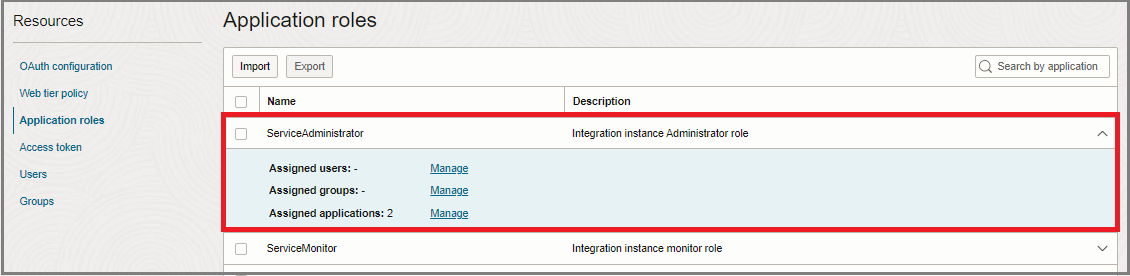
- En regard de Groupes affectés, sélectionnez Gérer.
- Sélectionnez Afficher les groupes disponibles.
- Cochez la case en regard du groupe, puis sélectionnez Affecter. Le groupe est désormais répertorié dans la table Groupes affectés.
- Sélectionnez Fermer.